Von Zeit zu Zeit möchten Benutzer wissen, wer sich an ihrem Windows-Computer anmelden kann, sei es aus Sicherheitsgründen oder aus Neugier. Um alle Benutzerkonten auf Ihrem Computer anzuzeigen, wählen Sie unten die Edition des Windows-Betriebssystems aus und befolgen Sie die Schritte.
Windows Home-Edition
Windows 8 und 10
-
Öffnen Sie die Systemsteuerung.
- Klicken Sie auf die Option Benutzerkonten.

- Klicken Sie erneut auf Benutzerkonten.
![]()
- Klicken Sie im Fenster Benutzerkonten auf Anderes Konto verwalten.

- Die Benutzerkonten auf dem Computer werden angezeigt.
Windows Vista und 7
-
Öffnen Sie die Systemsteuerung.
- Klicken Sie auf die Option Benutzerkonten hinzufügen oder entfernen.
- Die Benutzerkonten auf dem Computer werden angezeigt.
Windows Enterprise-, Professional- und Server-Editionen
- Drücken Sie die Windows-Taste, geben Sie Computerverwaltung ein und drücken Sie die Eingabetaste.
- Ein Computerverwaltungsfenster sollte sich öffnen, wie im Beispiel unten.
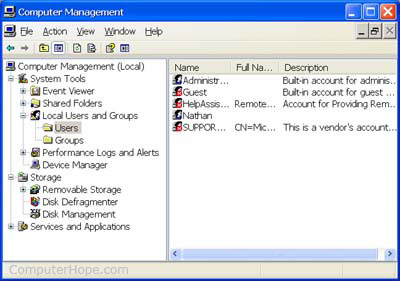
-
Doppelklicken Sie auf Lokale Benutzer und Gruppen.
Sie müssen über Administratorrechte auf dem Computer verfügen, um auf lokale Benutzer und Gruppen zugreifen zu können.
- Klicken Sie auf Benutzer und im rechten Bereich sehen Sie eine Liste aller auf Ihrem Computer eingerichteten Konten.
Ein rotes "X" in der rechten Ecke eines Kontoeintrags zeigt an, dass es deaktiviert ist.